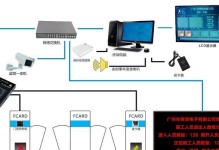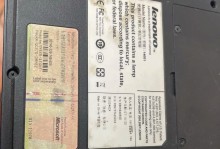在使用计算机的过程中,有时候我们需要通过U盘来启动系统或者安装操作系统,但是对于一些老式的技嘉主板来说,设置U盘启动可能并不是那么直观和简单。本文将详细介绍如何在技嘉老式主板上进行U盘启动的设置,帮助您轻松实现目标。
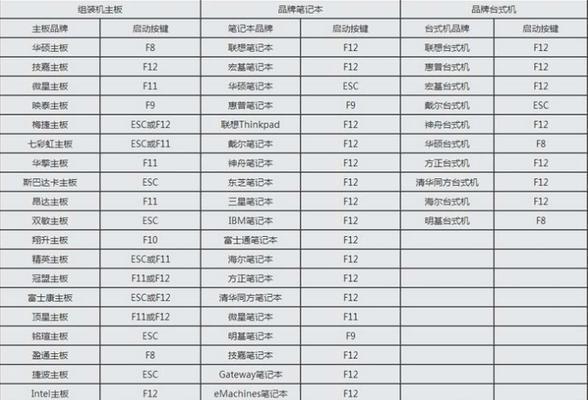
了解技嘉老式主板的基本设置
在进行U盘启动设置之前,我们首先需要了解技嘉老式主板的基本设置选项。这些选项通常可以在BIOS设置界面中找到,包括启动顺序、启动方式等。
确定技嘉主板型号和版本
不同型号和版本的技嘉主板可能在设置界面上有所不同,因此在进行U盘启动设置之前,请确定您的主板型号和版本,并到技嘉官方网站下载相应的说明书或者驱动程序。

备份重要数据
在进行任何系统设置之前,备份重要数据都是一个非常重要的步骤。因为在设置U盘启动的过程中,有可能会格式化硬盘或者重新安装操作系统,这将导致数据丢失。
插入U盘并重启电脑
将准备好的U盘插入计算机,并在计算机完全关闭的情况下,按下电源按钮重启计算机。这样可以确保计算机能够识别到U盘并进入BIOS设置界面。
进入BIOS设置界面
当计算机开始启动时,通常会有一个按键来进入BIOS设置界面,例如F2、Delete键等。按下相应的按键即可进入BIOS设置界面。
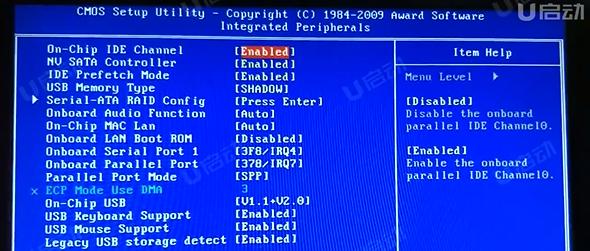
找到启动选项
在BIOS设置界面中,使用方向键和回车键等进行导航,找到启动选项。这通常位于菜单的顶部或者底部,根据不同的主板型号可能会有所不同。
选择U盘为启动设备
在启动选项中,使用方向键将光标移动到"BootDevicePriority"或者"BootSequence"等选项上,并按下回车键进入该选项的设置界面。在这里,选择U盘作为第一启动设备。
保存并退出设置
完成U盘启动设备的选择后,按下相应的按键将其保存,并选择退出设置。通常可以使用F10键保存并退出BIOS设置。
重启计算机
计算机会自动重启,并在重新启动的过程中尝试从U盘启动。如果一切设置正确,计算机将能够启动并加载U盘中的操作系统或者安装程序。
操作系统安装或启动
根据您的需求,选择相应的操作系统安装或者启动方式。按照提示进行操作,完成系统的安装或者启动过程。
注意事项
在设置U盘启动过程中,有一些注意事项需要牢记。确保U盘已经正确制作为可启动的U盘,避免误操作导致不可逆的数据丢失,在使用过程中遇到问题及时寻求技术支持。
其他设置选项
除了U盘启动,技嘉老式主板还提供了许多其他有用的设置选项。例如,可以设置硬盘、CPU、内存等参数以优化计算机性能,也可以设置USB、音频等设备以满足个人需求。
更新BIOS固件
对于老式的技嘉主板来说,更新BIOS固件可能会带来更好的兼容性和稳定性。建议定期到技嘉官方网站查看是否有新的BIOS固件版本,并按照说明进行更新。
了解技嘉社区和支持
如果在设置U盘启动的过程中遇到问题,可以到技嘉官方网站的社区寻求帮助。在社区中,您可以与其他用户交流经验,获取解决方案,并与技嘉官方人员进行沟通。
通过本文的指导,您现在应该已经学会了如何在技嘉老式主板上设置U盘启动。记住备份重要数据、确保U盘制作正确、注意操作细节,并随时寻求支持和帮助,您将能够轻松地完成U盘启动设置,并享受到更多功能和便利。